
twitter'da hashtag nasıl kullanılır

# Hashtag "Etiket" Twitter kullanıcıların mesajlarını kategori eden semboldür.
# Hashtag "Etiket" Tüm mesajlar aynı konuya aittir anlamına geliyor.
# Hashtag "Etiket" adı verilen “#” işareti; konunun daha kolay aranmasını sağlamak için belirli bir konudan bahseden bir tweeti etiketlemek anlamına geliyor.
# Hashtag "Etiket" oluşturduğunuz konular ile ilgili bütün kullanıcılar o konu hakkında fikirlerini belirtebilir. # Hashtag "Etiket" herkes tarafından görüntülenebilir. Açtığınız konu iyi veya kötü amaçlı kullanıla bilir bu yüzden açacağınız # Hashtag Etiketine dikkat ediniz.
# Hashtag "Etiket" Oluşturmak için Yapılması Gereken kurallar;
# Hashtag "Etiket" En iyi kısa olanıdır. # Hashtag "Etiket" Uzun olunca gözü yoruyor twitter kullanıcılarını sıkılabilir. Twitter'da attığımız tweetler 140 karakterle sınırlı olduğundan # Hashtag "Etiket" oluştururken tutumlu olmalısınız. Eğer uzun bir # Hashtag "Etiket" oluşturursanız zaten sınırlı olan karakterlerimizi daha da sınırlandırmaktasınız.Hashtag "Etiket" Kelimeleri okunaklı yazınız. etiket oluştururken Türkçe karakter kullanılmamasına ve kelime veya kelimelerin bitişik olması gerektiği için oluşturduğunuz etiket okunaklı olması çok önemlidir. Bunun içinde kelimelerin başlarında büyük harfler kullanmaısınız.
Hashtag "Etiket" Klavyemizden #(diyez) işaretini "alt gr + 3" ile birlikte basmalısınız.
Not: klavyeden numlock tarafından değil harflerin üstündeki 3 tuşuna basmalısınız. Klavyeden Alt Gr + 3 Tuşuna bastığınızda # ile hashtag "Etiket" oluşturmaya başlıyoruz.
# Hashtag "Etiket" ile geniş kitlelere hitap ettiğinizi unutmayın. Hashtag, başına diyez işareti ile yazdığımız her şeydir.
Örnek vermek gerekirse;
#BizeHerYerTrabzon
#UltrAslan
#Carsi

Tweetine hashtag yani etiketi her hangi bir tweette kullanabilirsiniz. alttaki cümle içene koyduğum gibi koyabilirsiniz.
#Aşk kızamık hastalığı gibidir; #insan ne kadar geç yakalanırsa o kadar #ağır geçirir.





.png)
.jpg)
.jpg)
.jpg)
.png)
.png)
.png)
.png)
.png)

.png)
.png)
.png)
.png)
.png)
.png)
.png)
.PNG)
.PNG)
.PNG)
.PNG)
.png)
.png)
.png)
.png)
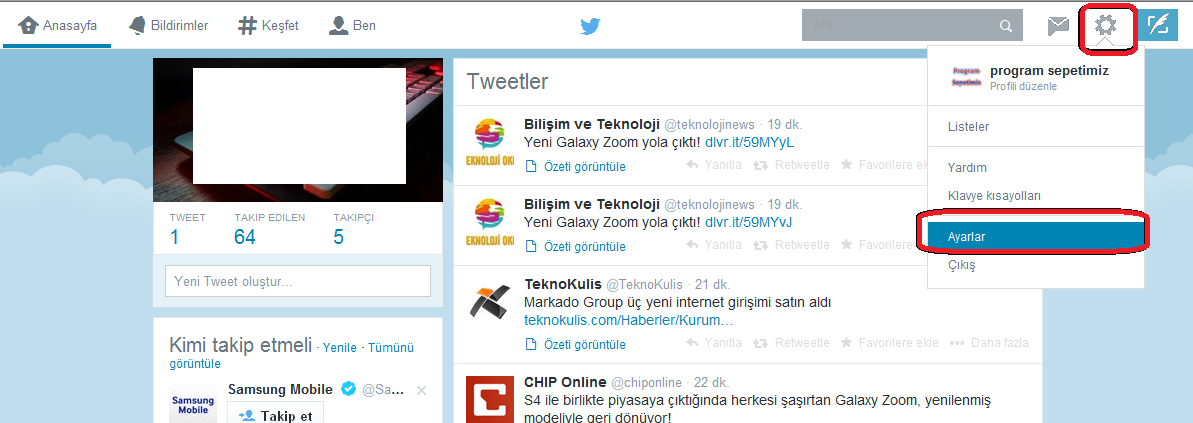

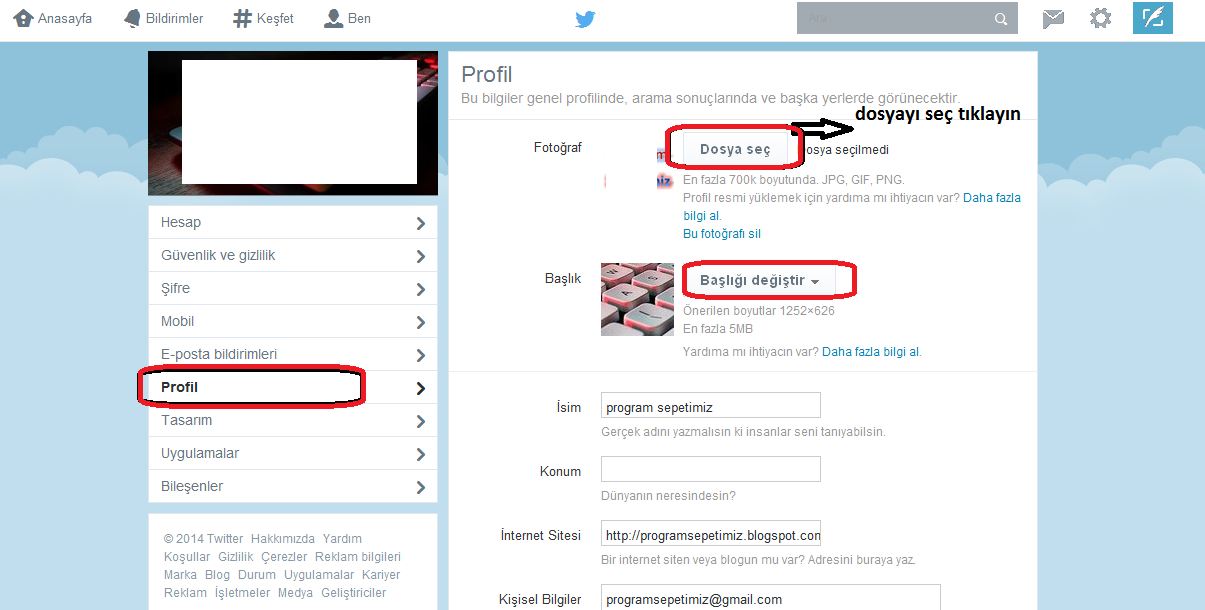


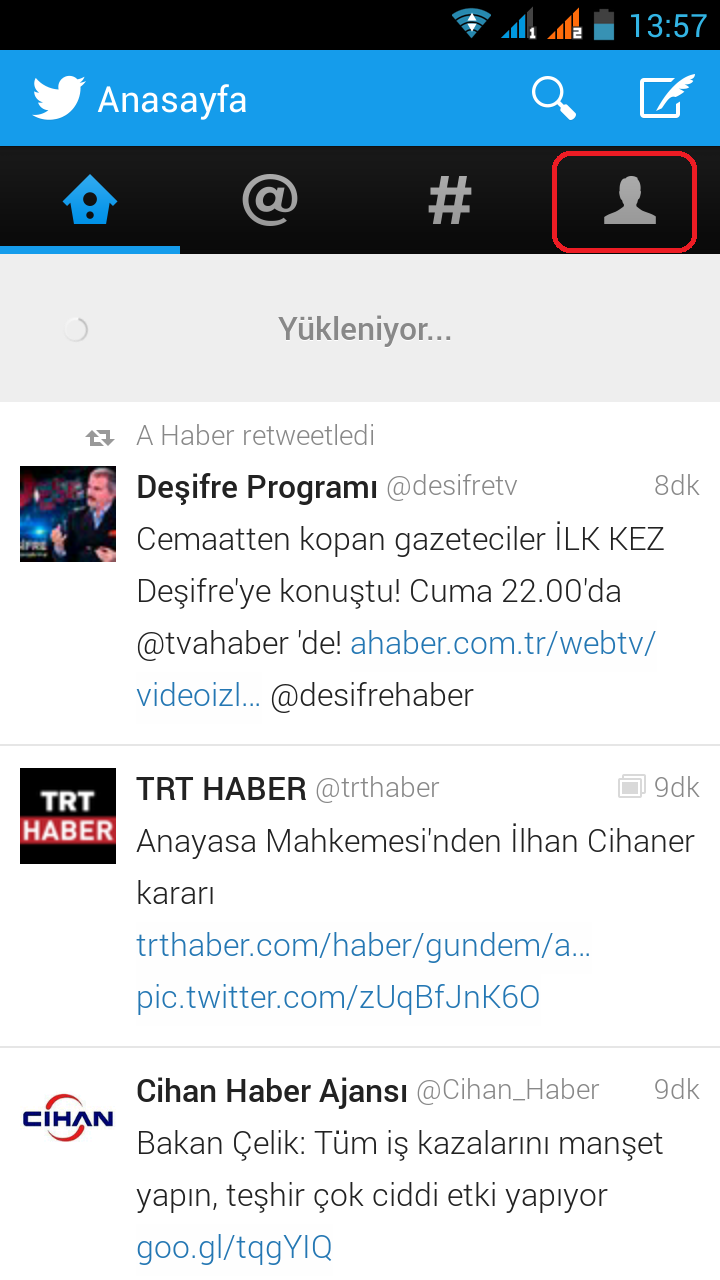.png)
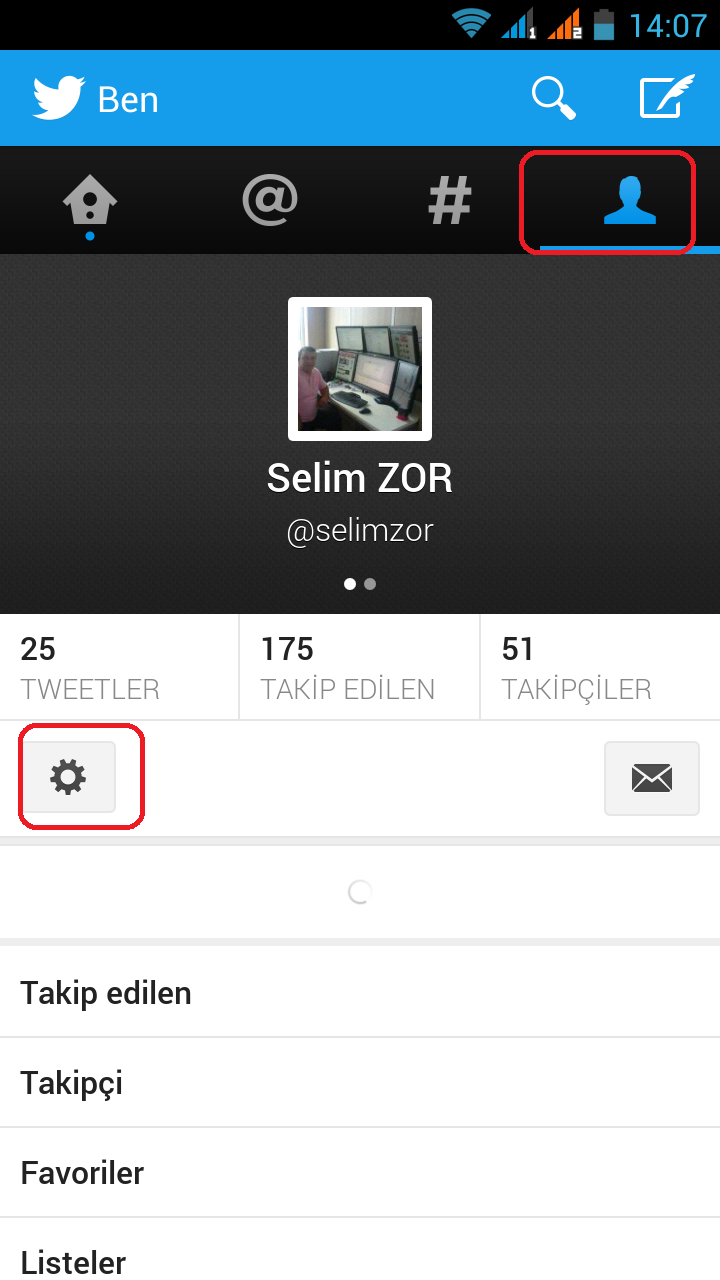.png)
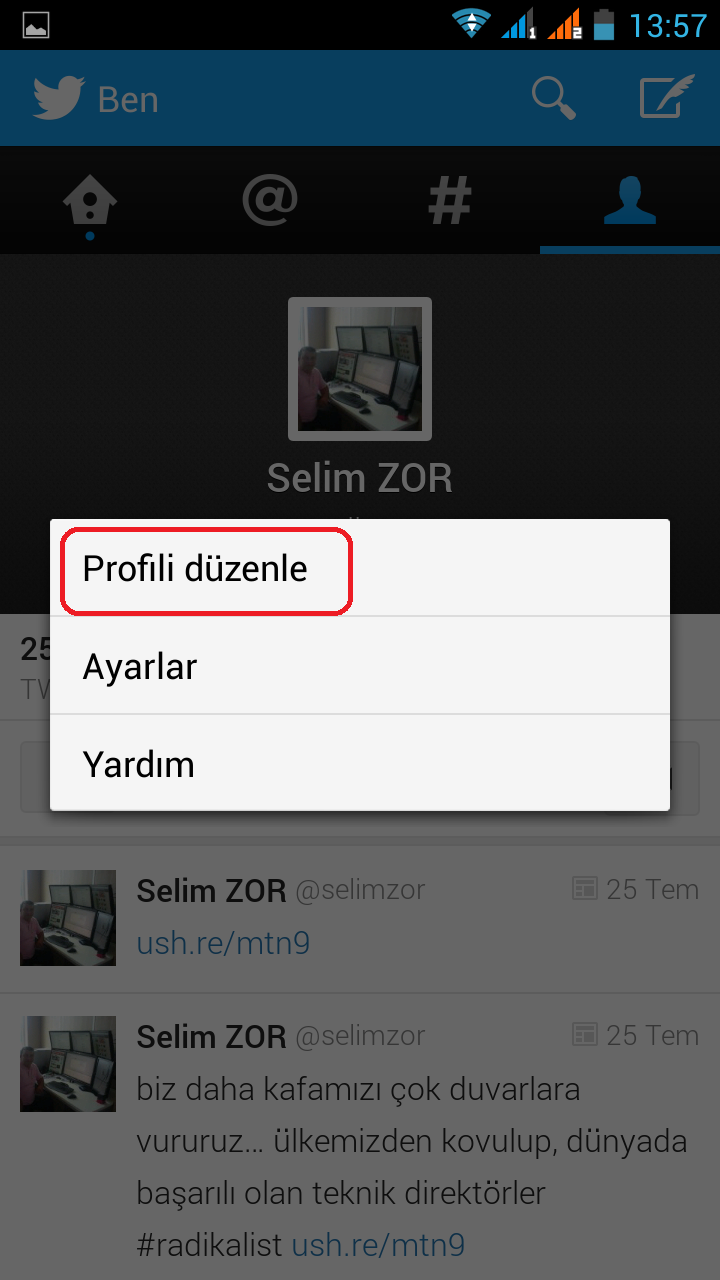.png)
.png)
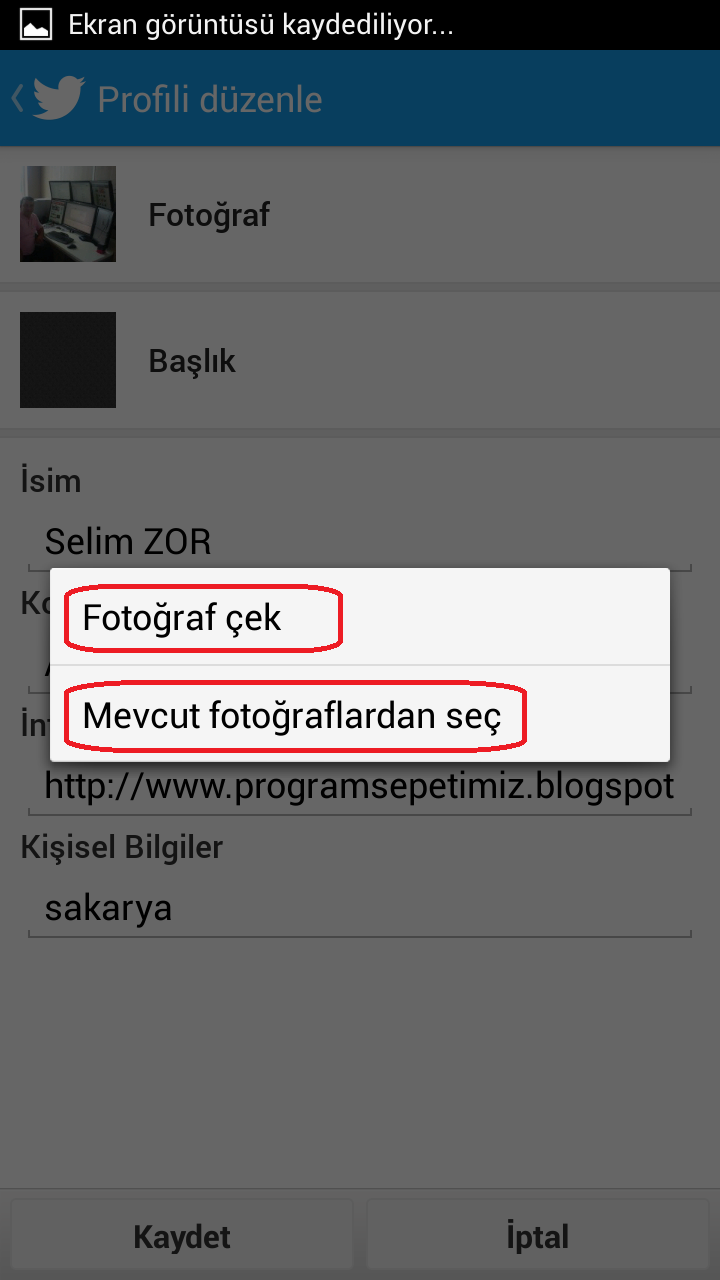.png)


.jpg)

